
大家好,今天我來為大家講解一下如何利用3dmax制作裝飾柜。
我們需要制作裝飾柜模型,當我們為它添加一個材質后,它就是這樣的效果。

單擊創建,選擇圖形,對象為樣條線,選擇矩形在場景中進行創建。
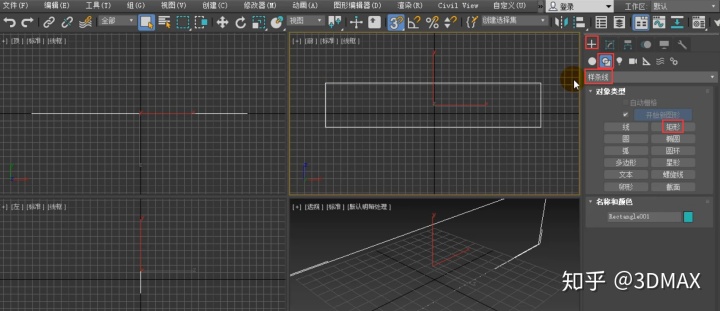
單擊修改,長度設置為100mm,寬度設置為1680mm。
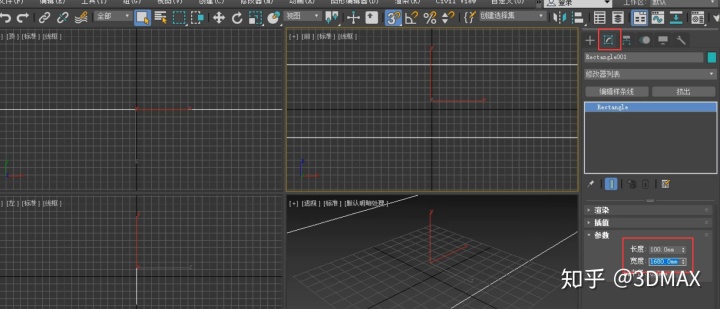
將底部的X和Y軸的坐標進行清零設置,Z軸設置為50。
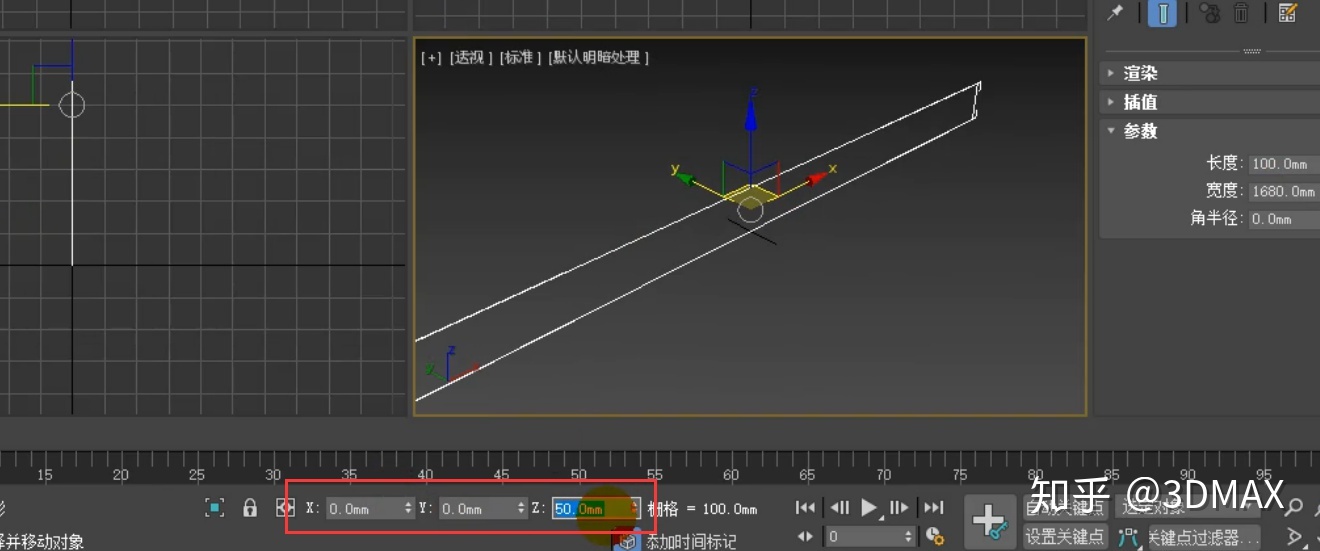
單擊編輯樣條線,點擊分段,選擇這樣的一條線。
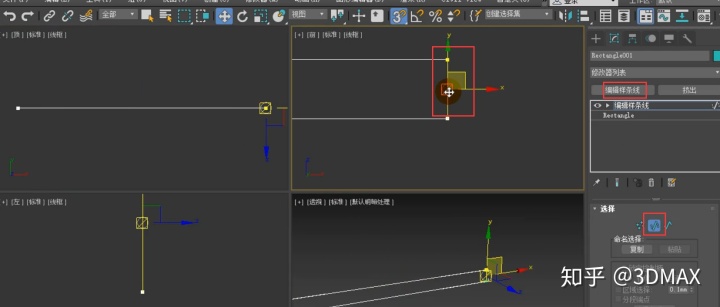
單擊拆分,數量設置為1。
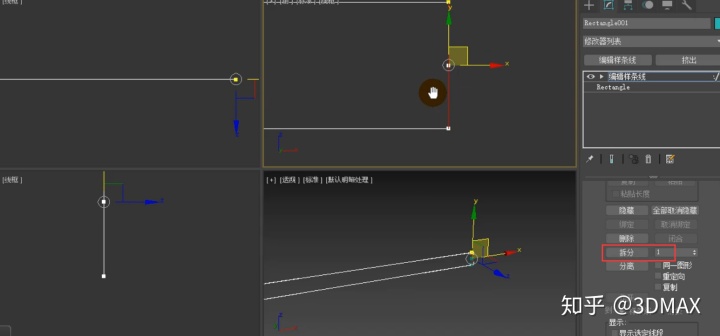
執行1切換到頂點,我們將頂點的位置進行移動。
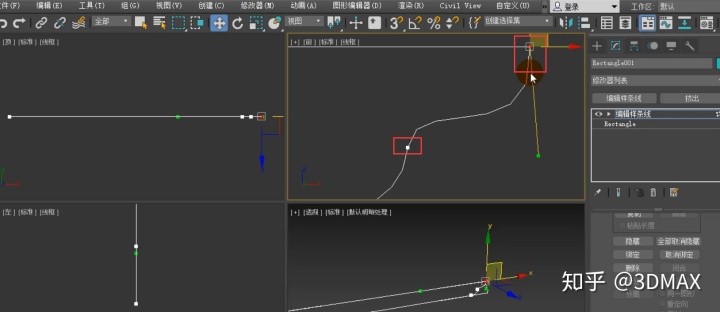
如果我們覺得線條不夠平滑,我們可以單擊矩形,在彈出的對話框中選擇是。
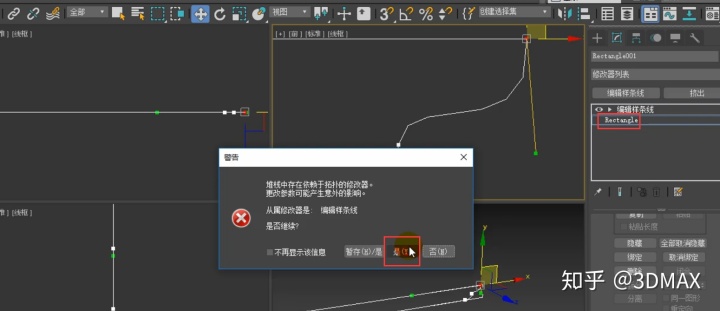
單擊插值,輸入數值為20,這樣線條看起來就比較平滑了。
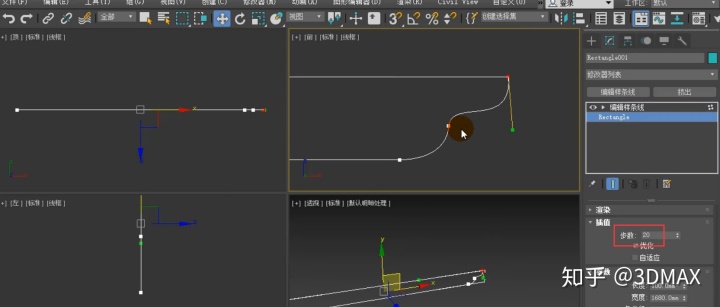
單擊擠出,擠出的數量設置為300mm。
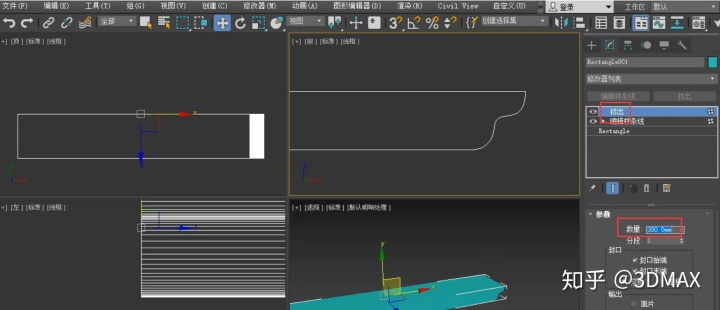
單擊創建,選擇矩形,并打開捕捉,在場景中這樣的位置進行捕捉創建。因為我們開啟的是三維捕捉,所以我們在這個面上自動進行了創建。如果我們開啟的是2.5維的捕捉,我們創建矩形的時候,它就會在它的底部進行創建。
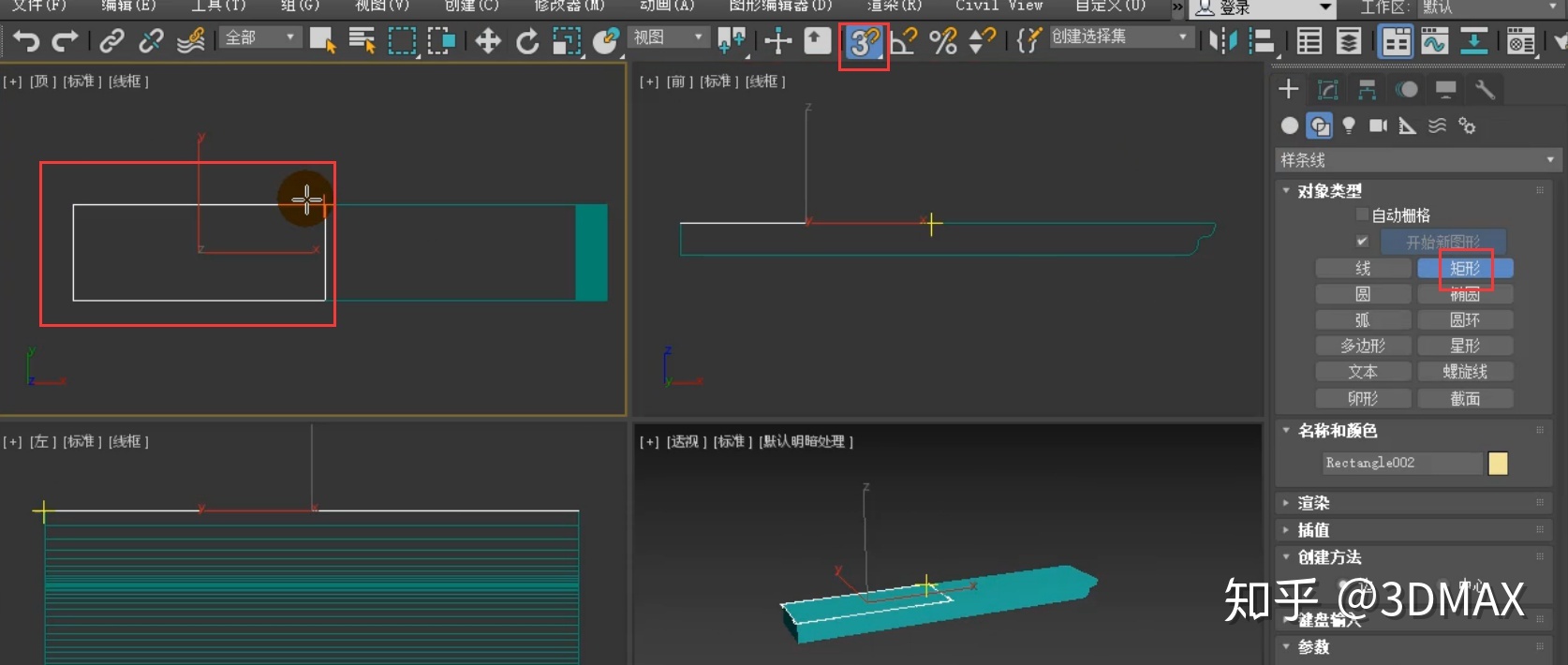
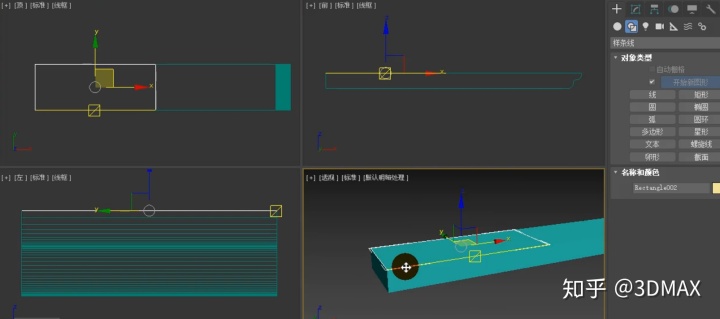
選擇我們使用3維創建出來的矩形,單擊修改,長度設置為320mm,寬度設置為1840mm。
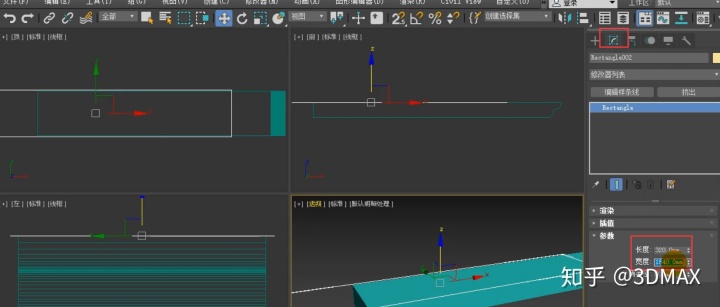
開啟捕捉,執行F5,鎖定到X軸,然后與矩形進行捕捉對齊。
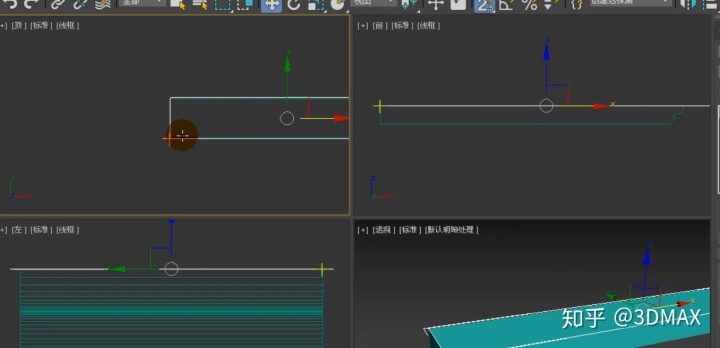
單擊編輯樣條線,進入到頂點級別,選擇這樣的兩個頂點,單擊圓角工具,我們可以在它后面的微調器后面進行拖動,我們可以看見點發生了很明顯的變化。
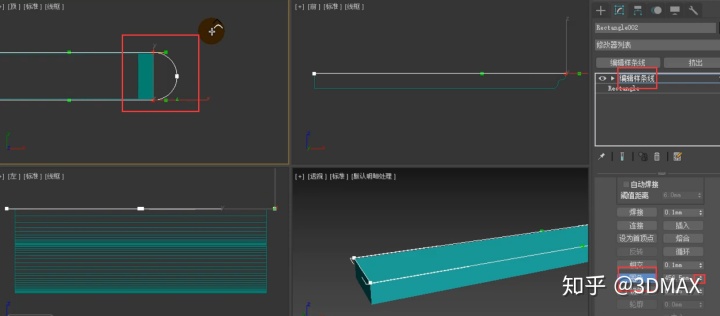
單擊擠出,擠出的數量設置為18mm。
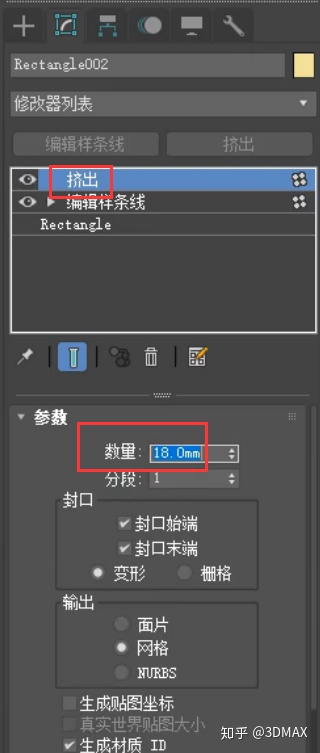
開啟3維的捕捉,在這樣的位置進行創建,并單擊修改,設置它的長度為2200mm,寬度設置為320mm。
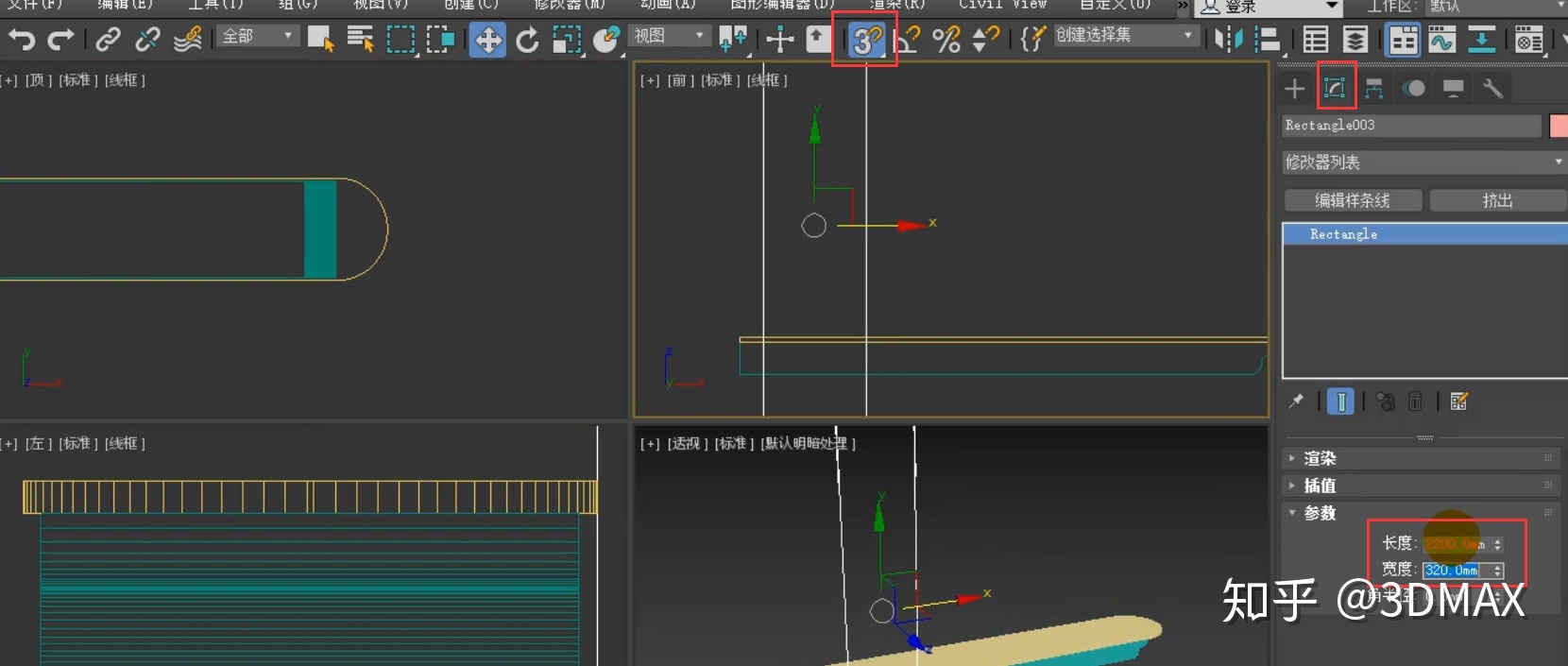
執行F8,切換到X和Y軸,將它與這個點進行捕捉對齊。
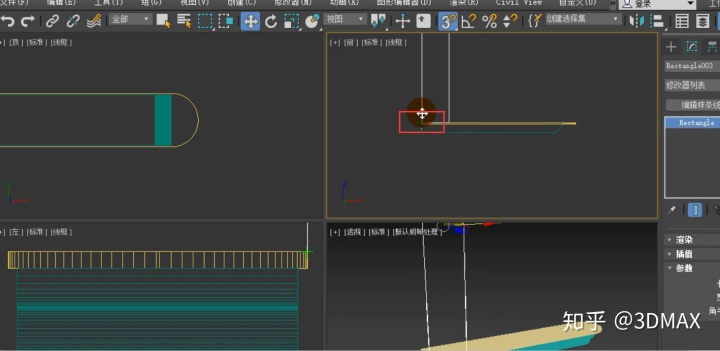
單擊編輯樣條線,進入到線段級別,選擇這條線執行Delete鍵進行刪除。
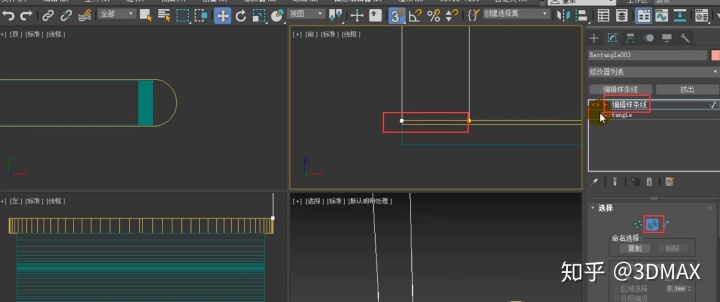
單擊編輯樣條線,進入到樣條線級別,我們輸入輪廓值為18。
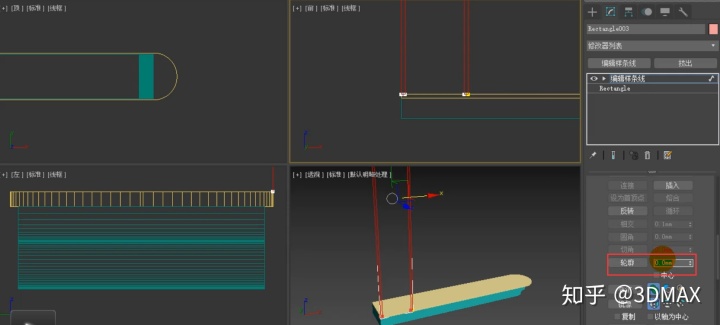
單擊修改,選擇擠出,擠出的數值設置為-320mm。然后將擠出前面的眼睛進行關閉。
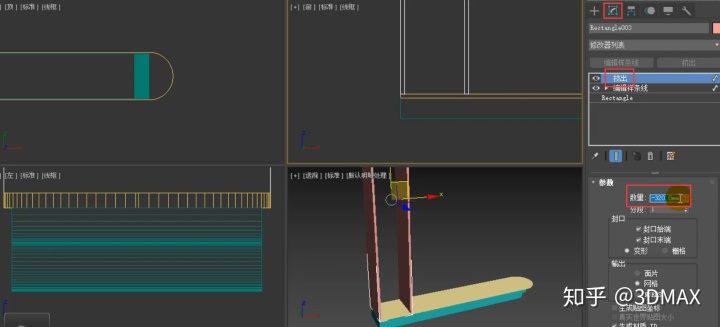
進入到頂點級別,選擇優化,在前視圖中這樣的位置進行創建。
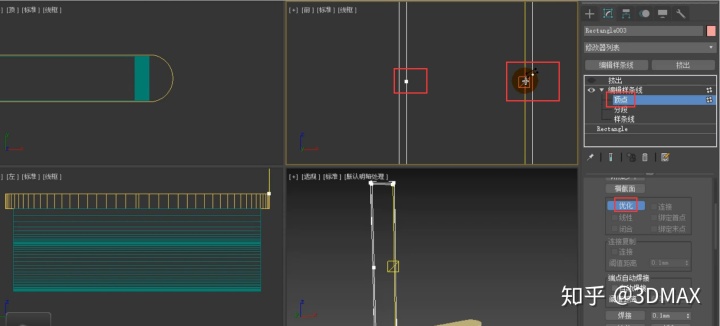
單擊創建線,將這兩個點連接起來。
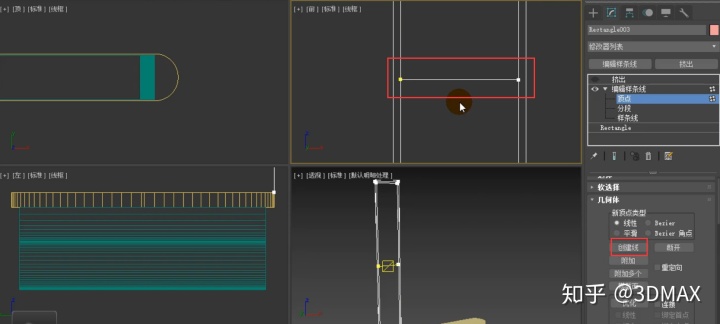
在Z的坐標輸入800的數值。
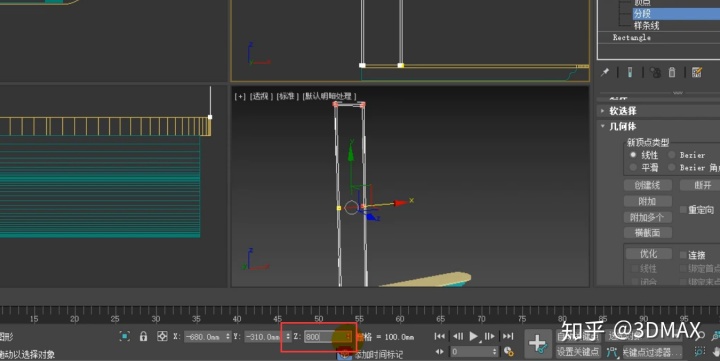
然后進入到頂點級別,框選這樣的兩個頂點進行刪除。
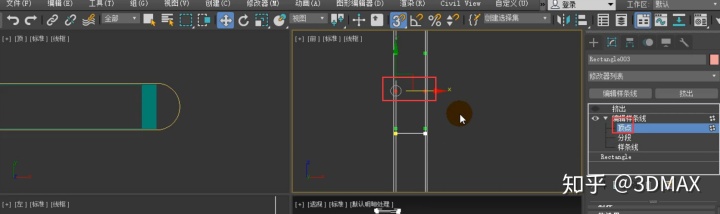
進入到樣條線級別,選擇這樣的一條線對它進行輪廓設置,設置輪廓的數值為18。
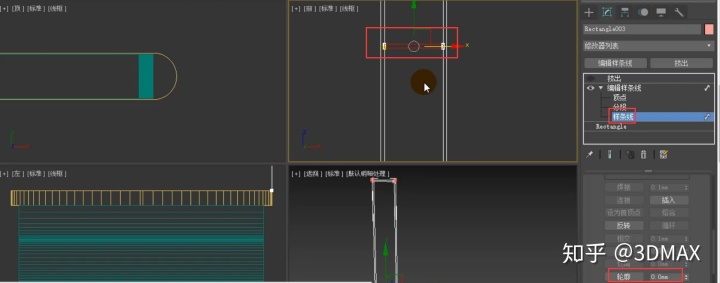
將擠出前面的眼睛打開就是這樣的一個效果。

單擊矩形在場景中這樣的位置進行創建。
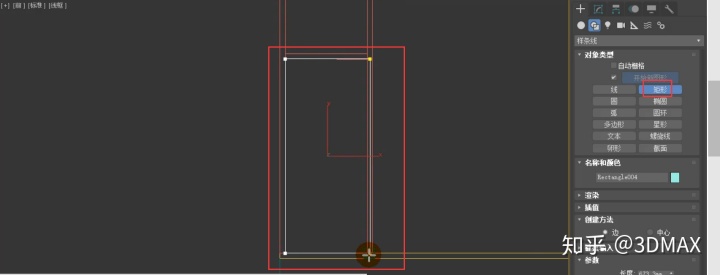
單擊編輯樣條線,進入到線段的級別,我們選擇這樣的兩條線段進行拆分,數量為2。
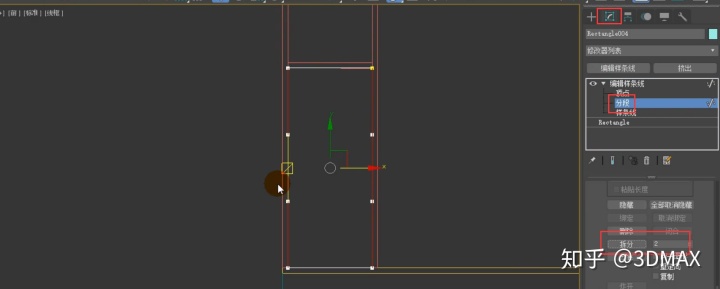
單擊矩形在場景中這樣的位置進行創建。因為我們進行了拆分,它就自動捕捉到了這個點。
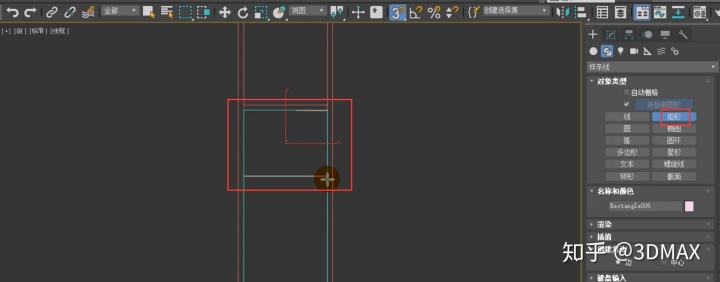
我們選擇稍大的矩形按住Delete鍵進行刪除。
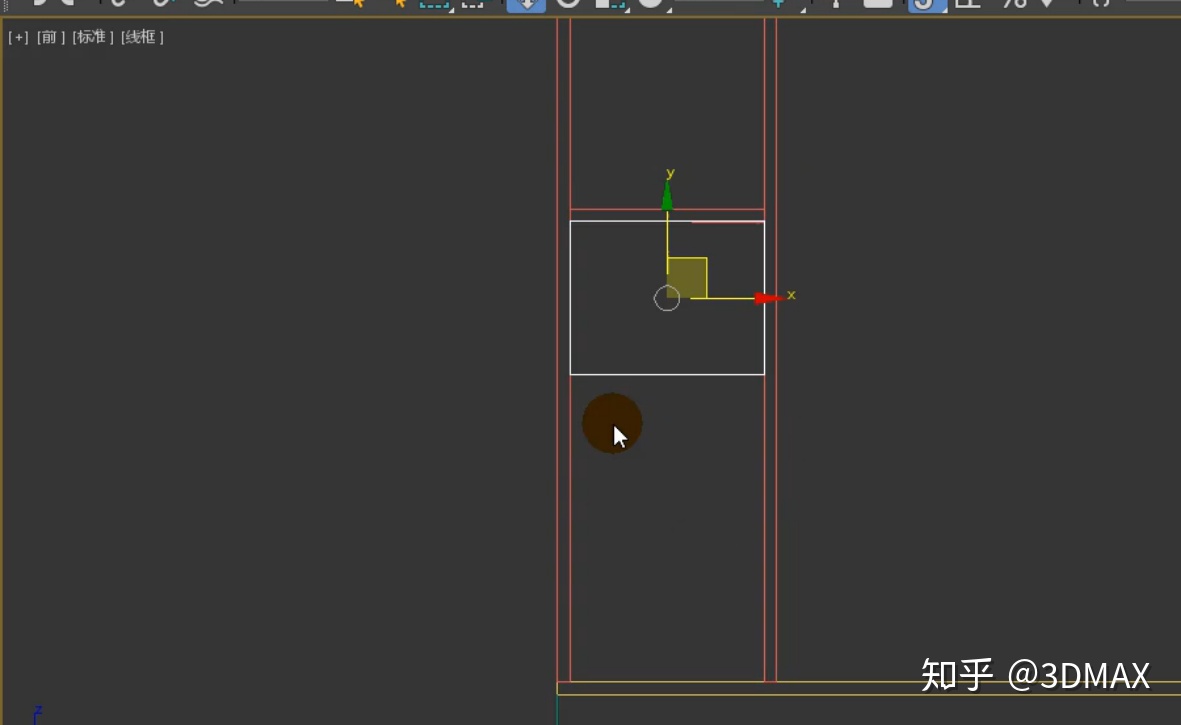
選擇這個矩形,單擊修改,選擇擠出,擠出的數值設置為-18mm。
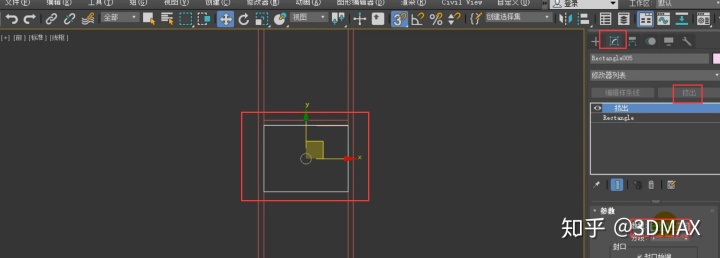
執行F6,鎖定Y軸,我們選擇這個矩形沿著Y軸向下復制兩個,選擇實例的方式,副本數設置為2,單擊確定。
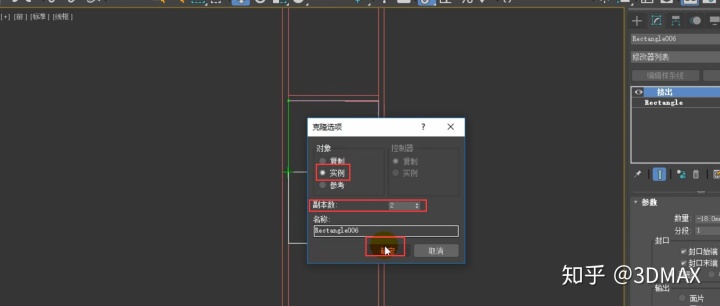
單擊修改,我們在長度和寬度后面的微調器進行調整,細微的調整一下,移動的不需要太多。
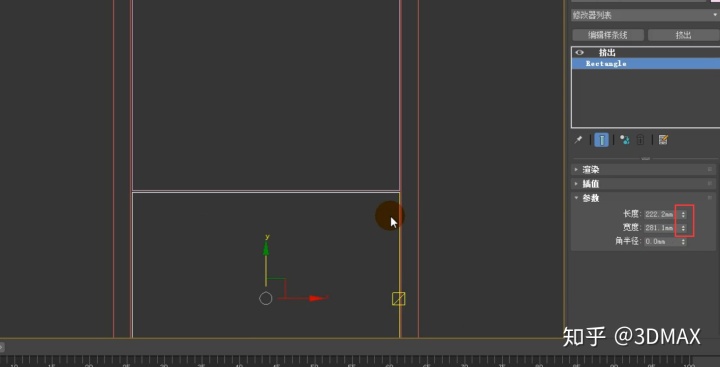
我們觀察一下效果,讓柜子之間保留一點縫隙。
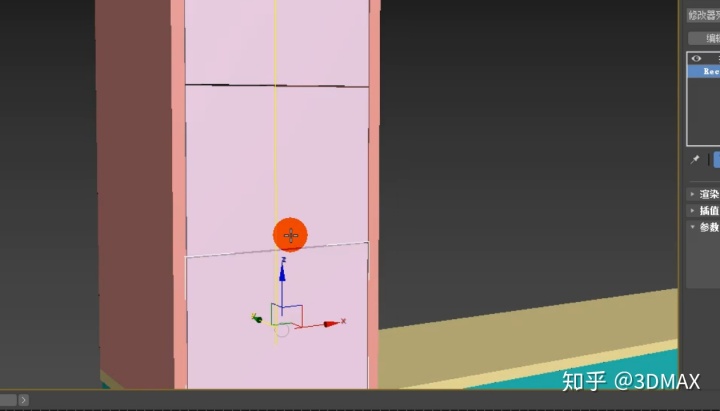
單擊創建,選擇橢圓,在場景中這樣的位置進行創建。
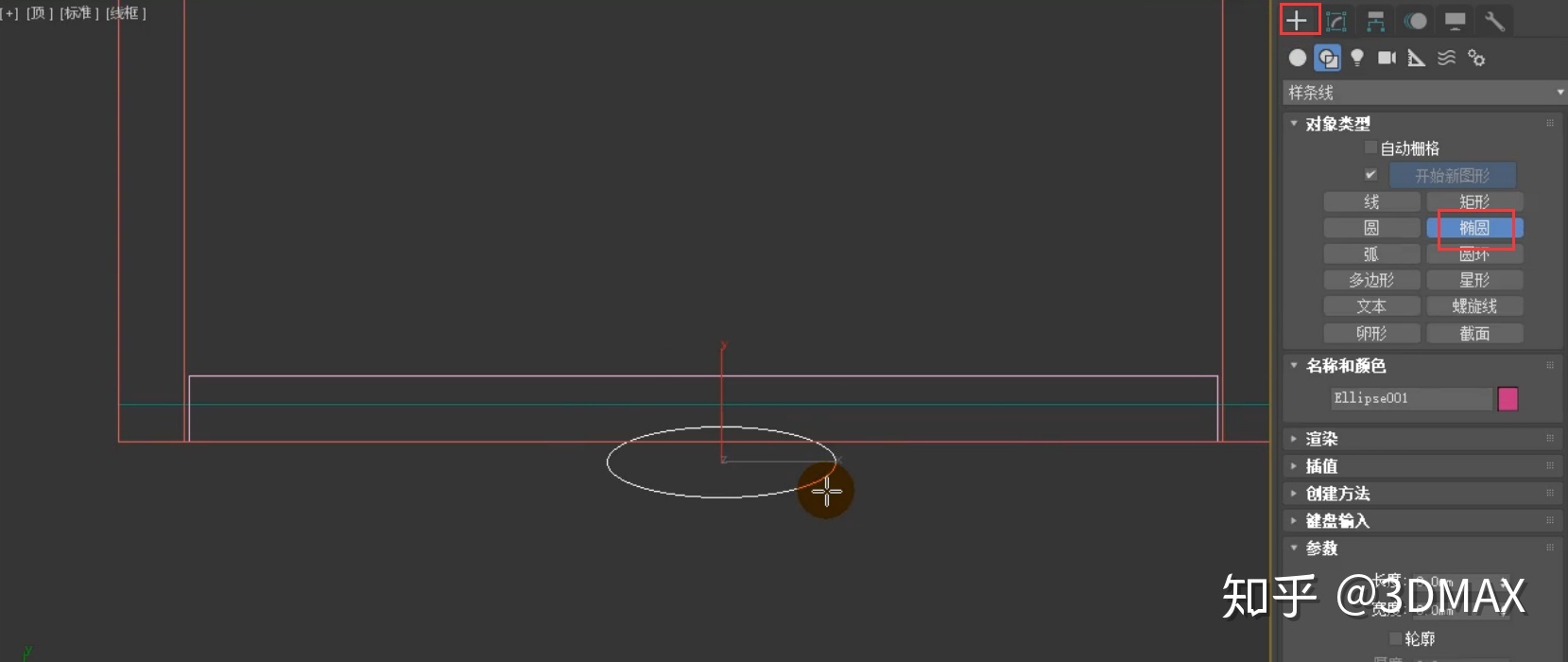
單擊修改,長度設置為20mm,寬度設置為60mm。
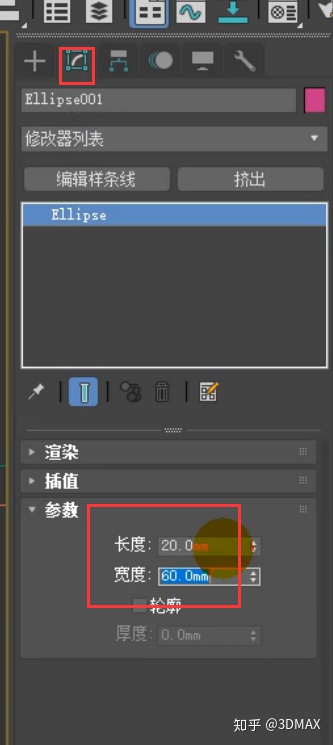
單擊編輯樣條線,進入到樣條線級別,選擇橢圓的這樣一邊將它進行刪除。
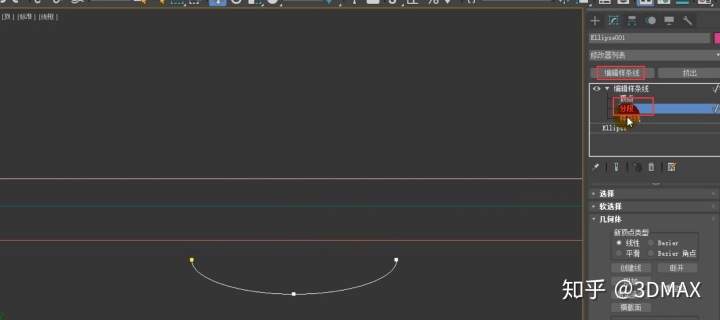
選擇這個樣條線,對它進行輪廓設置,輸入數值為1.2mm。
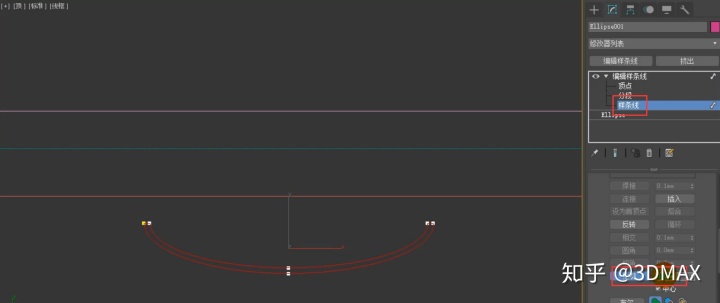
單擊擠出,擠出的數值設置為6mm。
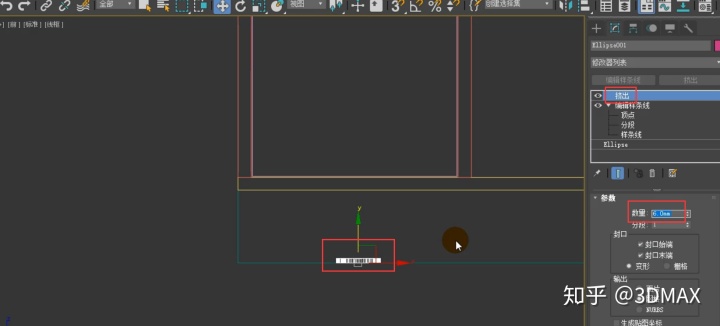
我們可以對它進行對齊命令,我們單擊對齊工具。對齊位置為Y軸,當前對象的最大值對目標對象的最小值,單擊確定。
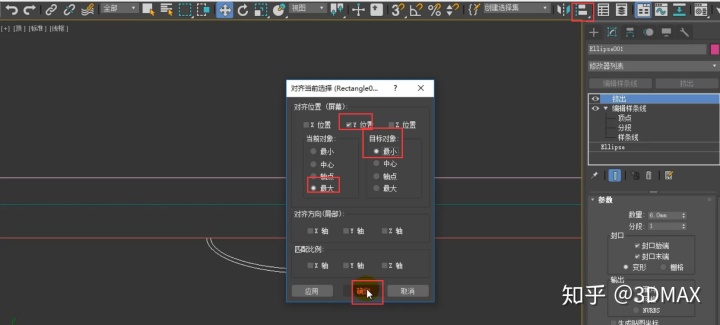
我們再次單擊對齊工具進行對齊。對齊位置為X軸,選擇中心對中心的方式,單擊確定。
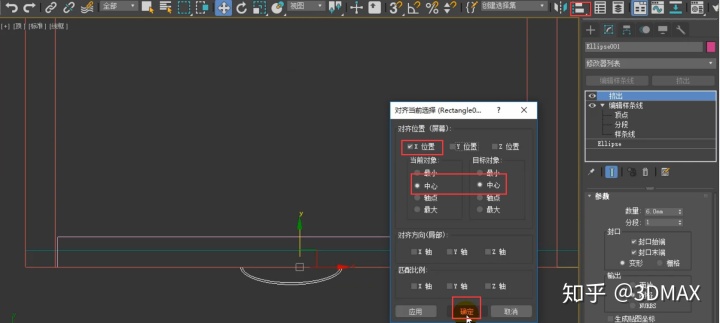
選擇這個模型,按住Shift鍵向下進行復制。選擇實例的方式,副本數設置為2,單擊確定。
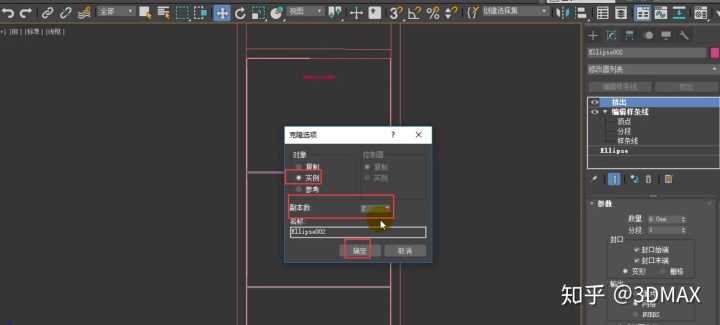
單擊矩形,在這樣的位置進行創建。
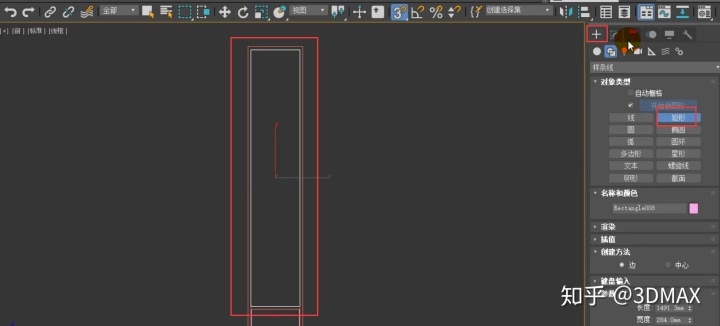
單擊修改,選擇樣條線,對它進行拆分,拆分成3段。
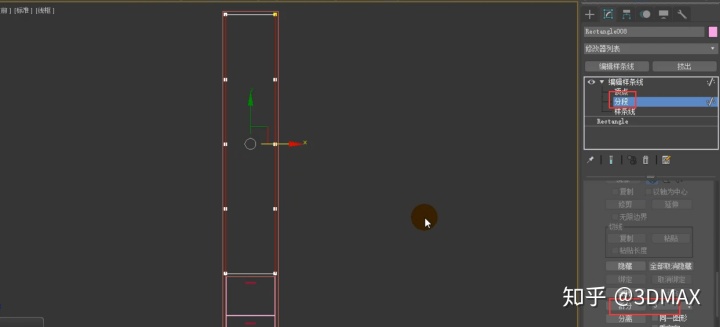
選擇頂點,單擊創建線,再次場景中這樣的位置進行創建。
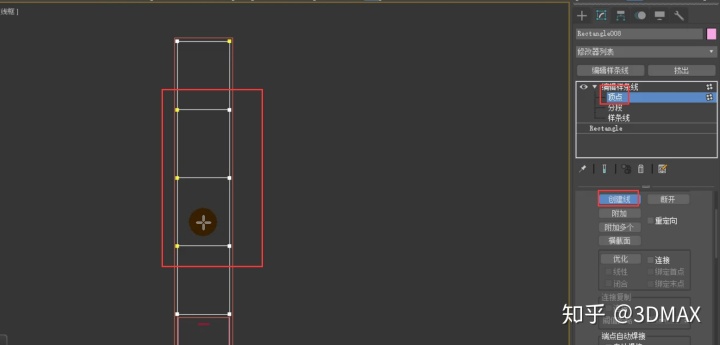
進入到樣條線級別,我們選擇這樣的幾根樣條線,對它們進行輪廓設置。輪廓數值為10mm。
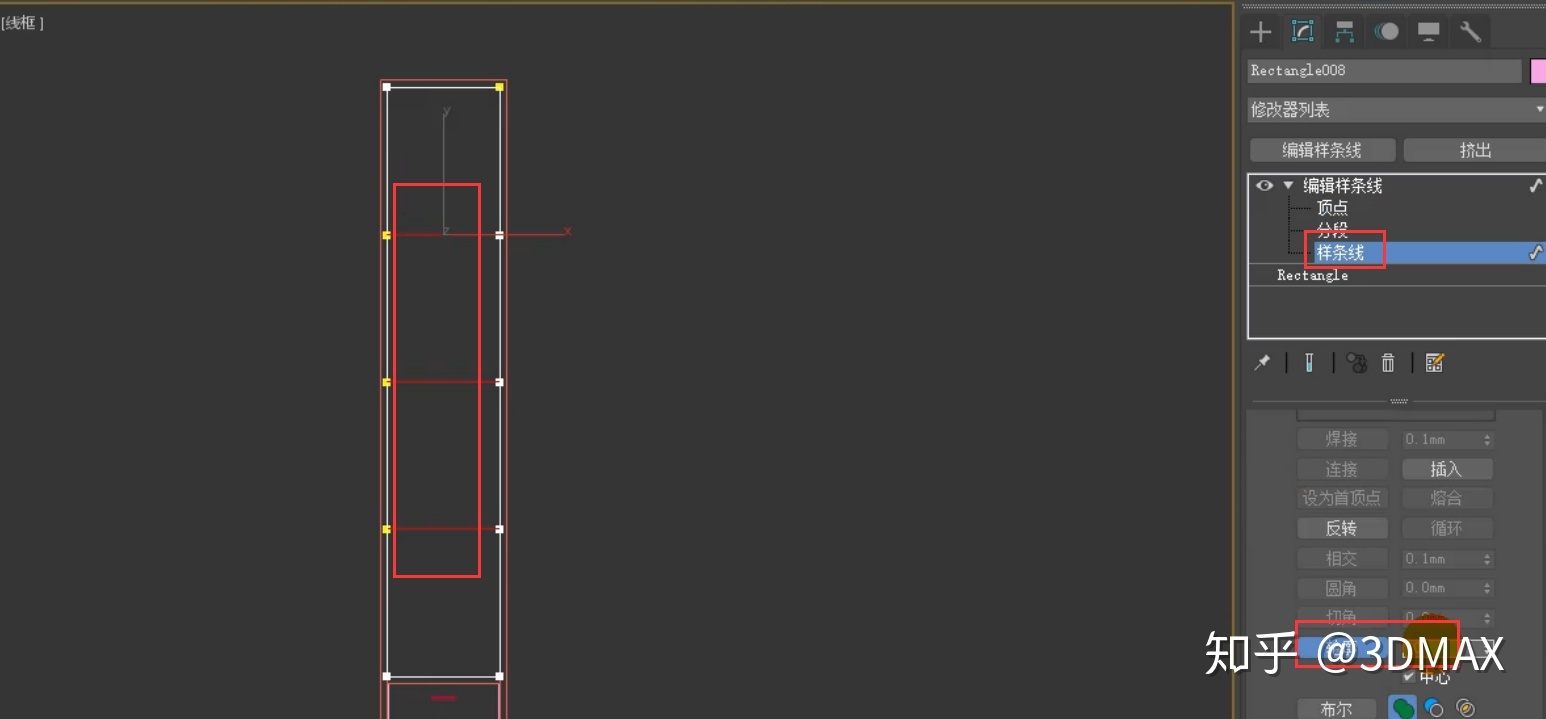
然后對它進行擠出設置,擠出的數值設置為300mm。
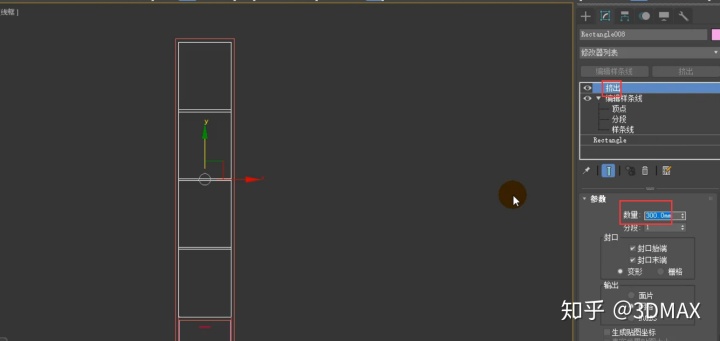
我們選擇外面的這些線,按住Delete鍵進行刪除。
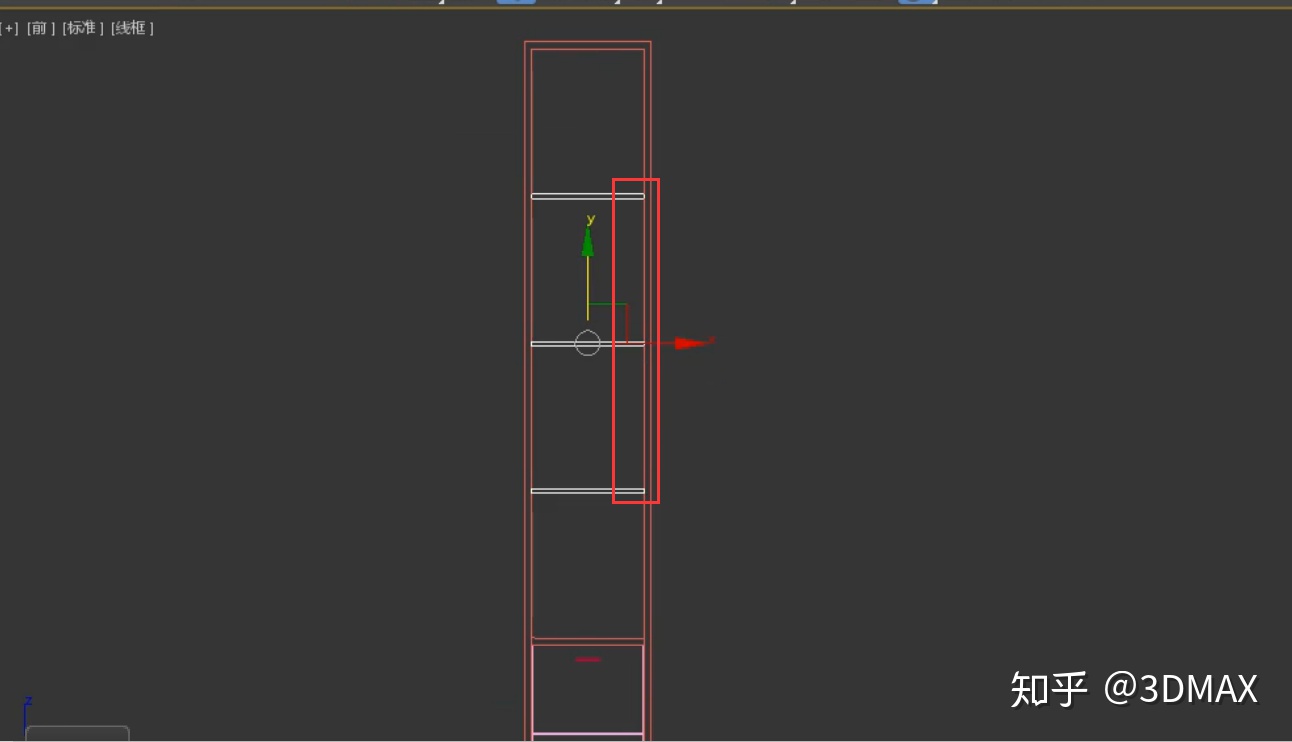
我們切換都透視圖,然后對它的這個擠出數值進行修改為-300mm。
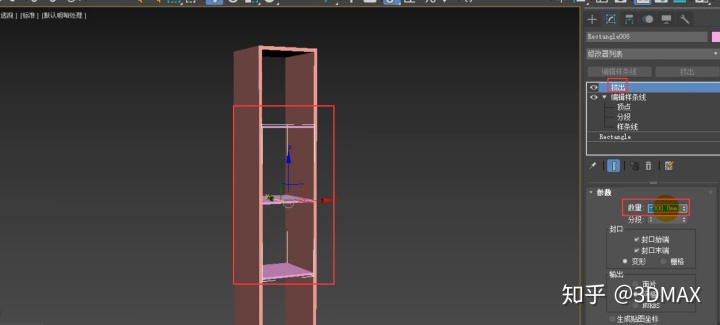
我們還需要單擊對齊命令,將它進行對齊。對齊位置為X和Y軸,選擇中心對中心的方式。
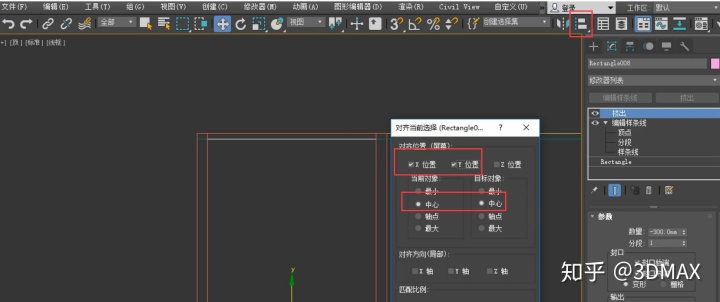
這就是最后的效果。
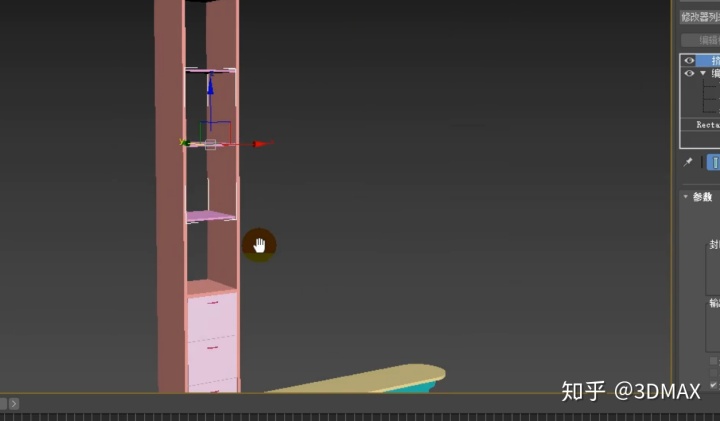
那么今天呢,就給大家分享到這里
【學習交流】
覺得不錯記得點贊收藏+關注哦~
更多高階及學習資料:人工解答點擊此處
國內外最全免費模型下載相關文章:點擊此處即可獲取
更多精彩:學習3dmax有前途嗎?
更多精彩:初學3Dmax的50條建議
更多精彩:3dmax常見的八十個問題匯總
更多精彩:關于3DMAX的各種錯誤解決方法合集
更多精彩:怎么做效果圖能做的好看?
更多精彩:3dmax材質疑問大全
更多精彩:學習3dmax有前途嗎?
更多精彩:3dmax常見問題大全
更多精彩:3Dmax安裝出錯狀況合集

方法)

)
方法)

)

)





)

方法與示例)


